ابتدا باید دستورات update و upgrade را در ترمینال اجرا کرد. ما برای راه اندازی وب سرور از ابونتو 22.04 استفاده کردیم.
1. نصب وب سرور
ما میتوانیم از وب سرورهای مختلفی همچون آپاچی، nginx و ... استفاده کنیم. ما nginx را انتخاب کردیم. برای نصب nginx کافیست دستورات زیر را در ترمینال وارد کنیم.
اکنون با وارد کردن ip سرور خود در مرورگر باید صفحه زیر به شما نمایش داده شود.
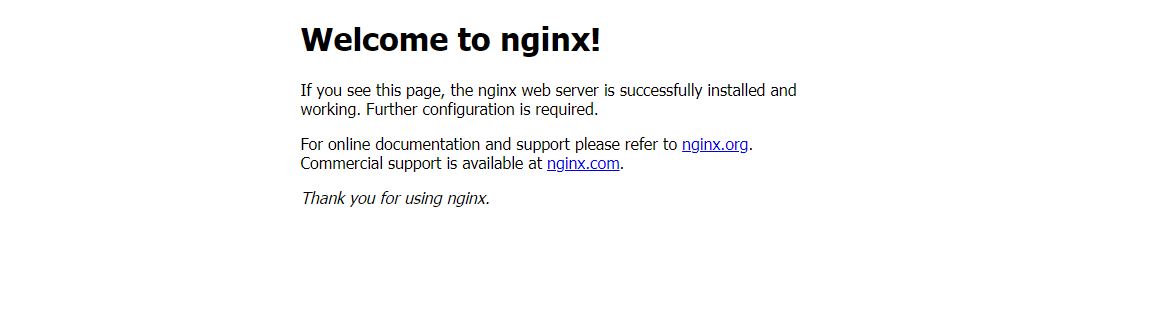
البته حالتی هم جود دارد که فایروال مجوز دسترسی nginx به بیرون را ندهد. برای حل این موضوع باید فایروال را تنظیم کنید.
2. تنظیم فایروال
ابتدا فایروال را فعال میکنیم.

ممکن است بعد از فعال کردن فایروال نتوانیم از طریق ip صفحه apache را مشاهده کنیم.
توجه کنید: ممکن است بعد از وارد کردن این دستور ارتباط ssh شما با سرور قطع شود. یا در دفعات بعد نتوانید با putty به سرور متصل شوید. برای این امر در ترمینال دستور زیر را وارد کنید .
برای دسترسی nginx به بیرون از سرور ممکن است نیازمند باز کردن پورت توسط فایروال باشیم. برای مشاهده لیست برنامه هایی که نیازمند مجوز فایروال هستند دستور زیر را وارد میکنیم.
قاعدتا باید با چنین لیستی روبرو شویم.
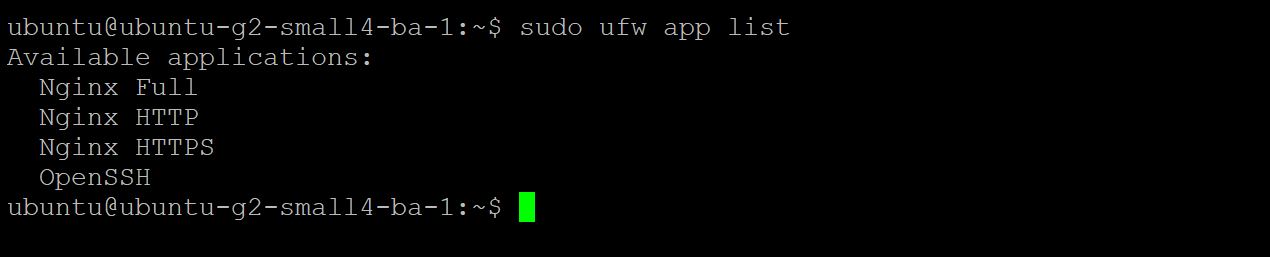
با دستور زیر به nginx روی پورت 80 مجوز دسترسی میدهیم.

اکنون اگر دستور زیر را در ترمینال وارد کنید، باید با چنین صحنه ای مواجه شوید که nginx به پورت 80 مجوز دسترسی دارد. همچنین دوباره قادر خواهید بود صفحه nginx در مرورگر را مشاهده کنید.
3. nginx در سرویسهای ابونتو
برای غیر فعال کردن nginx روی سرور از دستور زیر استفاده میکنیم.
همچنین برای فعال کردن nginx از دستور زیر استفاده میکنیم.
برای ری استارت یا راه اندازی مجدد nginx هم از دستور زیر استفاده میکنیم.
4. نصب php روی سرور
ابتدا php-fpm را نصب میکنیم.
باید مقدار cgi.fix_pathinfo را در فایل php.ini پیدا کنیم. دقت کنید که در حال حاضر نسخه 8.1 پی اچ پی روی سرور من نصب شده است.
cgi.fix_pathinfo را در این فایل پیدا میکنیم. با حذف علامت ; قبل از آن از حالت کامنت خارج میکنیم. همیچین مقدار آنرا برابر با 1 قرار میدهیم.
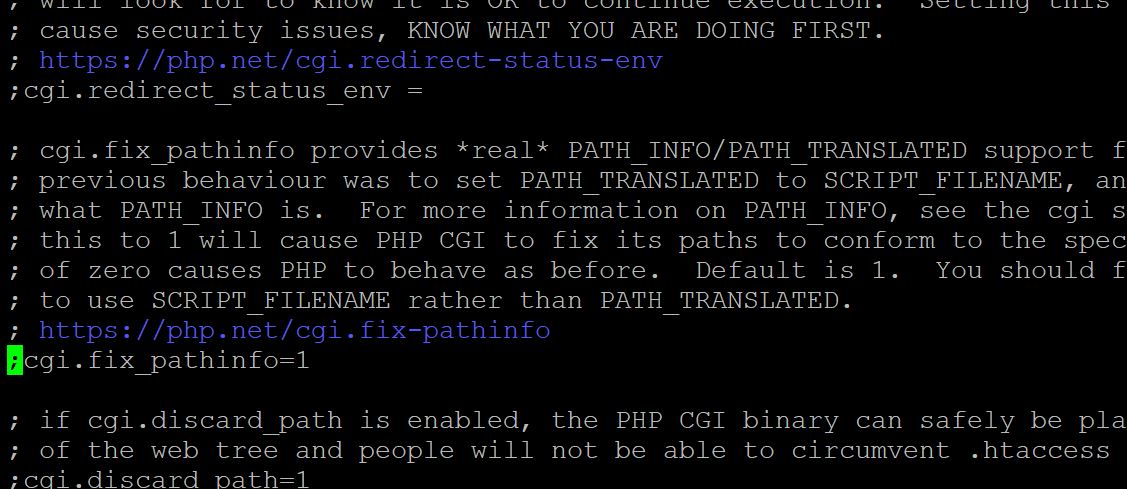
سپس php-fpm را ریاستارت مجدد میکنیم.
5. فعال کردن php روی nginx
وارد پوشه /var/www/html میشویم.
فایل index.nginx-debian.html را با index.php جایگزین میکنیم.
فایل index.php :
اکنون اگر دامنه یا ip سرور خود را در مرورگر وارد کنیم با تصویر زیر روبرو میشویم.
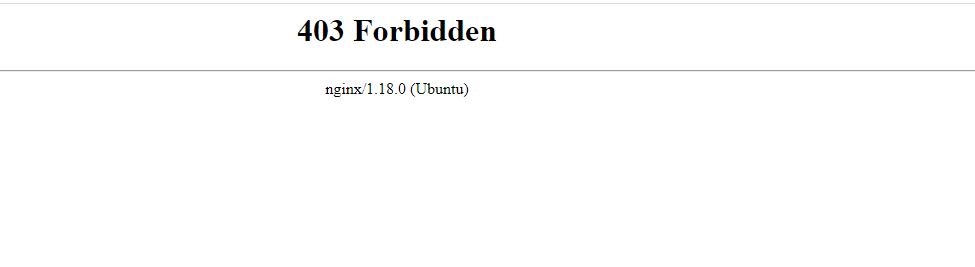
برای اجرای پردازشهای php نیازمند تغییر در کانفیگهای nginx هستیم. دستور زیر را در ترمینال وارد میکنیم:
در این فایل index.php را به لیست index ها اضافه میکنیم.
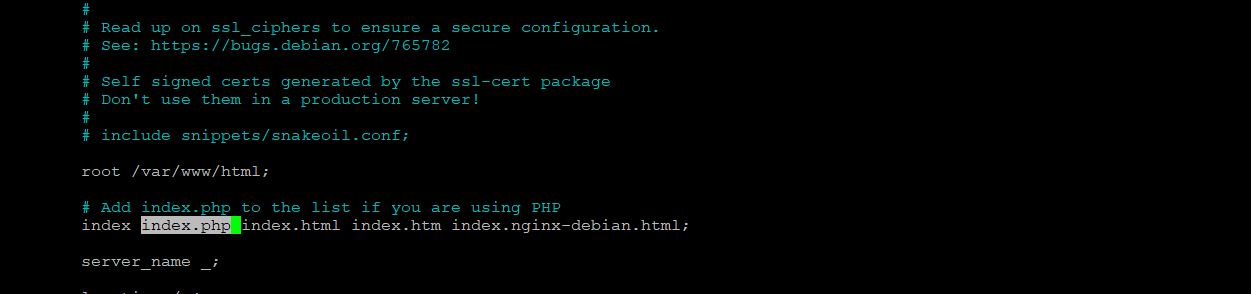
همچنین در این فایل باید قیسمت های زیر را از حالت کامنت خارج کنیم. همچنین دقت کنید نسخه php هم درست تنظیم شود. 7.4 پیشفرض را من به 8.1 تغییر دادم.
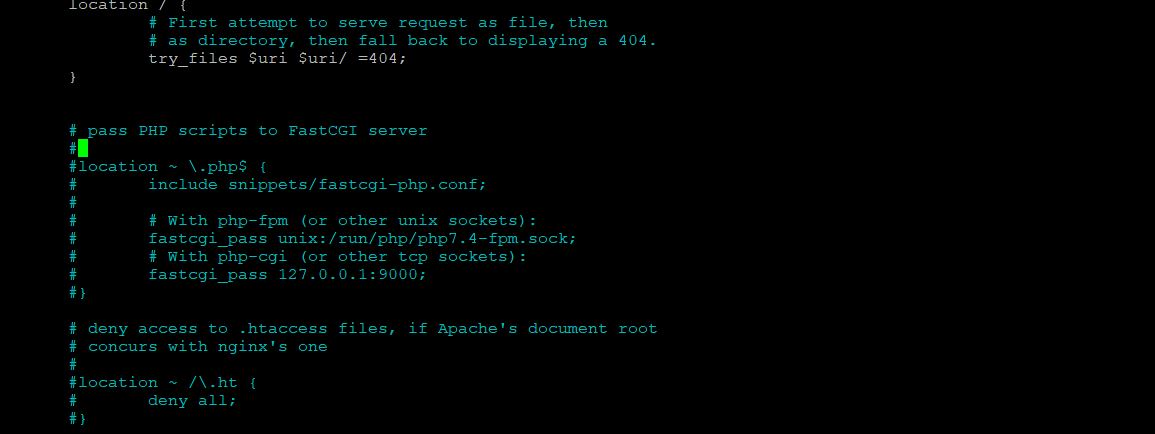
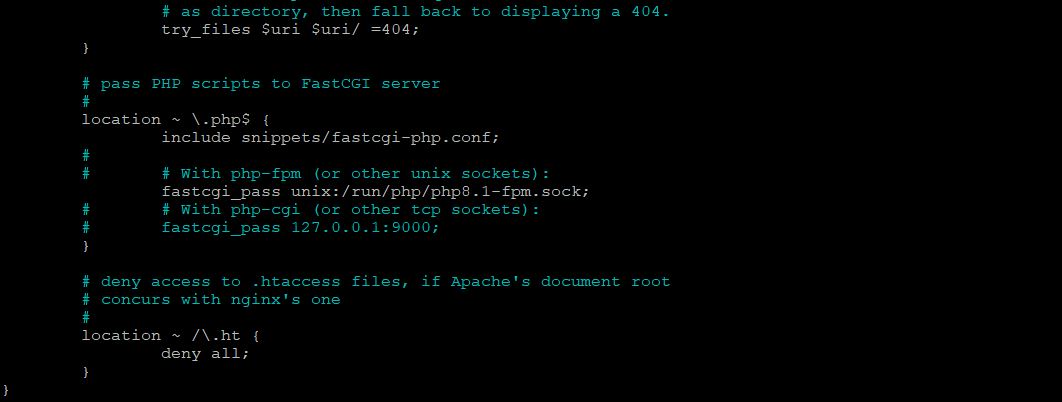
سپس دستور زیر را در ترمینال وارد کنید تا تغییرات اعمال شود.
میتوانیم محتوای و فایلهای سایت خود را در پوشه /var/www/html قرار دهیم. و آنرا در اینترنت روی مرورگر مشاهده کنیم.
6. نصب mysql
برای وب سایت خود قاعدتا نیاز به پایگاه داده خواهیم داشت. در php معمولا از پایگاه داده mysql استفاده میشود به همین خاطر باید mysql را هم نصب کنیم.
بعد از نصب mysql نیاز به تعیین یک رمز عبور برای کاربر root داریم که از دستورات زیر استفاده میکنیم.
رمز عبور خود را بجای mynewpassword قرار دهید که باید شامل حروف بزرگ و کوچک ، اعداد و کاراکترهایی مثل @ باشد.
برای اتصال به دیتابیس mysql در php پکیج php-mysql را نصب میکنیم.

